Acer笔记本电脑作为一款功能齐全且性能卓越的设备,已经成为了许多人日常工作和娱乐的首选。然而,如果您刚刚购买了一台Acer笔记本电脑或者对其操作不太...
2025-02-12 237 笔记本电脑
在使用Win7笔记本电脑时,有时会出现屏幕闪烁的问题,这不仅会影响用户的正常使用,还可能给眼睛带来不适。本文将介绍一些常见的Win7笔记本电脑闪屏修复方法,帮助用户解决这一问题。

调整屏幕刷新率
通过改变屏幕刷新率可以解决一些Win7笔记本电脑闪屏问题,具体操作如下:打开“控制面板”→“外观和个性化”→“显示”→“调整分辨率”,然后点击“高级设置”,在“显示适配器属性”对话框中选择“显示器”选项卡,找到“屏幕刷新率”选项,选择一个适合自己屏幕的刷新率。
更新显卡驱动
如果笔记本电脑的显卡驱动过旧或损坏,也会导致屏幕闪屏问题。可以通过以下步骤更新显卡驱动:右击桌面空白处→选择“图形选项”→“控制面板”→“设备管理器”,在“显示适配器”下找到自己的显卡,右击选择“更新驱动程序软件”,然后按照提示进行更新。

检查电源适配器和电源线
有时候笔记本电脑屏幕闪屏问题可能是由于电源适配器或电源线出现故障所致。可以尝试更换电源适配器或电源线,看是否能解决问题。
清理电脑内部灰尘
笔记本电脑内部积聚的灰尘可能会导致散热不良,进而影响显卡的正常运行,造成屏幕闪屏。可以将笔记本电脑拆开,清理内部的灰尘,或者送修电脑维修店进行清洁维护。
检查硬件连接
笔记本电脑的屏幕闪屏问题可能是由于硬件连接松动所致。可以检查屏幕连接线、显卡插槽等是否松动,如果松动则重新插紧。

运行病毒扫描
某些恶意软件或病毒也可能导致屏幕闪屏问题。可以运行杀毒软件对系统进行全面扫描,清除可能存在的病毒。
关闭自动亮度调节功能
有些笔记本电脑具有自动亮度调节功能,但有时会导致屏幕频繁闪烁。可以尝试关闭该功能,具体方法为:打开“控制面板”→“硬件和声音”→“电源选项”→选择“更改计划设置”,然后找到“更改高级电源设置”,在弹出的对话框中找到“显示”→“自动亮度调节”→选择“关闭”。
恢复默认显示设置
如果曾经在Win7笔记本电脑上调整过显示设置,可能会导致屏幕闪屏。可以通过以下步骤恢复默认显示设置:右击桌面空白处→选择“图形选项”→“控制面板”→“调整分辨率”,然后点击“还原设为默认值”。
禁用特效和动画
Win7笔记本电脑上的特效和动画也有可能引起屏幕闪屏问题。可以尝试禁用这些特效和动画,具体方法为:打开“控制面板”→“系统和安全”→“系统”,然后点击“高级系统设置”,在“性能”选项卡中选择“调整为最佳性能”。
修复系统文件
某些系统文件的损坏也可能导致屏幕闪屏。可以运行系统自带的sfc/scannow命令进行系统文件修复,具体操作为:打开命令提示符→输入sfc/scannow命令→按回车键等待修复完成。
降低显示分辨率
有时候笔记本电脑屏幕闪屏问题可能是由于显示分辨率过高所致。可以尝试降低显示分辨率,具体方法为:右击桌面空白处→选择“图形选项”→“控制面板”→“调整分辨率”,然后选择一个较低的分辨率。
重装操作系统
如果以上方法都无法解决Win7笔记本电脑闪屏问题,可以考虑进行操作系统的重装。但在进行重装之前,务必备份重要数据,并确保拥有正确的操作系统安装介质和序列号。
联系售后服务
如果无法通过自己修复解决笔记本电脑的闪屏问题,建议联系售后服务,寻求专业的帮助和支持。
注意保持良好使用习惯
为了避免屏幕闪屏问题的发生,用户在使用Win7笔记本电脑时应注意保持良好的使用习惯,避免频繁开关机、长时间使用、过度运行软件等。
通过调整屏幕刷新率、更新显卡驱动、检查电源适配器和电源线、清理电脑内部灰尘等方法,可以解决Win7笔记本电脑闪屏问题。如果以上方法无效,还可以尝试运行病毒扫描、关闭自动亮度调节功能、恢复默认显示设置等。如果问题依然存在,可以尝试禁用特效和动画、修复系统文件、降低显示分辨率或重装操作系统。如仍无法解决,建议联系售后服务。最重要的是要保持良好的使用习惯,以预防闪屏问题的发生。
标签: 笔记本电脑
相关文章

Acer笔记本电脑作为一款功能齐全且性能卓越的设备,已经成为了许多人日常工作和娱乐的首选。然而,如果您刚刚购买了一台Acer笔记本电脑或者对其操作不太...
2025-02-12 237 笔记本电脑
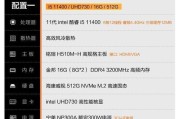
在使用笔记本电脑的过程中,了解其配置信息是非常重要的。无论是购买新电脑、升级硬件、调整软件设置,还是解决故障问题,都需要准确了解电脑的配置信息。本文将...
2025-01-26 299 笔记本电脑

在使用笔记本电脑的过程中,有时候可能会遇到语言栏不见的问题,这给我们的操作和使用带来了一定的困扰。本文将为大家介绍一些有效的方法来解决这个问题,让你的...
2024-12-16 491 笔记本电脑

随着时间的推移,笔记本电脑的性能逐渐下降,系统出现各种问题,这时候重装操作系统是一个解决方案。本文将详细介绍以笔记本电脑XP系统重装的教程和步骤,帮助...
2024-12-13 223 笔记本电脑

现在,笔记本电脑已经成为了人们生活中不可或缺的一部分。然而,在众多品牌的纷纷扰扰中,选择一款适合自己的笔记本电脑却变得越来越困难。本文旨在为大家提供一...
2024-12-01 202 笔记本电脑

在现代社会,笔记本电脑已经成为人们生活和工作中必不可少的工具。然而,市场上各种各样的笔记本电脑让我们选择起来变得更加困难。为了确保我们买到最适合自己需...
2024-11-11 338 笔记本电脑
最新评论